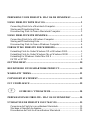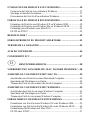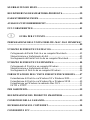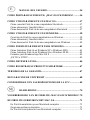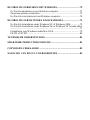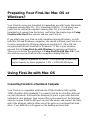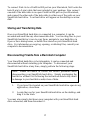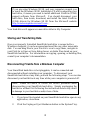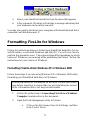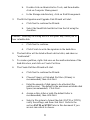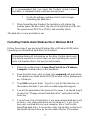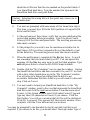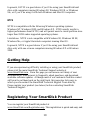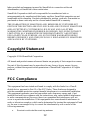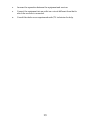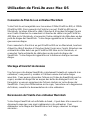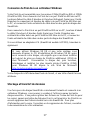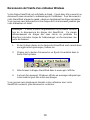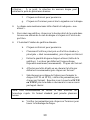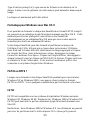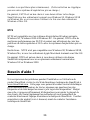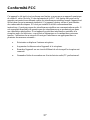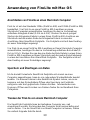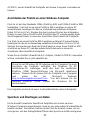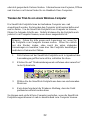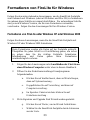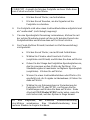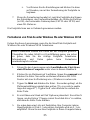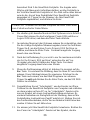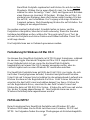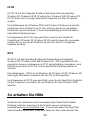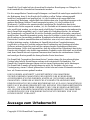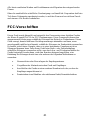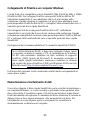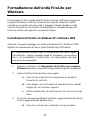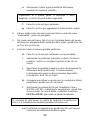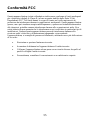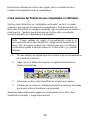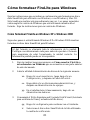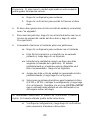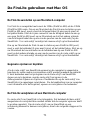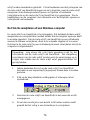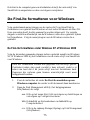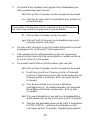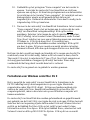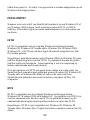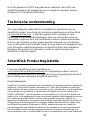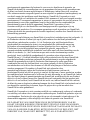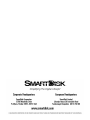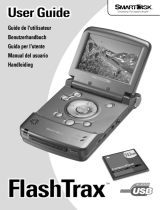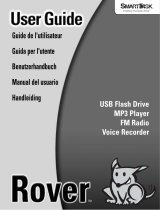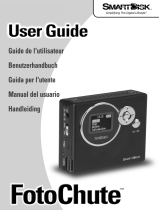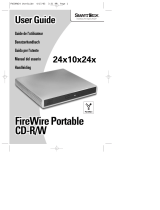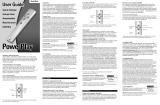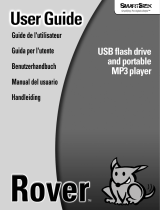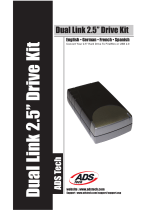La page charge ...
La page charge ...

PREPARING YOUR FIRELITE: MAC OS OR WINDOWS?.................1
USING FIRELITE WITH MAC OS............................................................1
Connecting FireLite to a Macintosh Computer...........................................1
Storing and Transferring Data.....................................................................2
Disconnecting FireLite from a Macintosh Computer..................................2
USING FIRELITE WITH WINDOWS.......................................................3
Connecting FireLite to a Windows Computer ............................................3
Storing and Transferring Data.....................................................................4
Disconnecting FireLite from a Windows Computer...................................4
FORMATTING FIRELITE FOR WINDOWS...........................................5
Formatting FireLite Under Windows XP or Windows 2000.......................5
Formatting FireLite Under Windows Me or Windows 98 SE.....................7
Formatting for Windows Under Mac OS X................................................9
FAT32 or NTFS?........................................................................................9
GETTING HELP.........................................................................................10
REGISTERING YOUR SMARTDISK PRODUCT.................................10
WARRANTY TERMS................................................................................11
COPYRIGHT STATEMENT.....................................................................12
FCC COMPLIANCE ..................................................................................12
GUIDE DE L'UTILISATEUR................................................14
PRÉPARATION DE FIRELITE : MAC OS OU WINDOWS? ..............14
UTILISATION DE FIRELITE AVEC MAC OS .....................................15
Connexion de FireLite à un ordinateur Macintosh....................................15
Stockage et transfert de données...............................................................15
Déconnexion de FireLite d'un ordinateur Macintosh................................15

UTILISATION DE FIRELITE AVEC WINDOWS.................................16
Connexion du FireLite à un ordinateur Windows.....................................17
Stockage et transfert de données...............................................................17
Déconnexion de FireLite d'un ordinateur Windows..................................18
FORMATAGE DU FIRELITE POUR WINDOWS.................................19
Formatage du FireLite sous Windows XP ou Windows 2000 ..................19
Formatage du FireLite sous Windows Me ou Windows 98 SE.................21
Formatage pour Windows sous Mac OS X...............................................23
FAT32 ou NTFS ? ....................................................................................23
BESOIN D'AIDE ?......................................................................................24
ENREGISTREMENT DU PRODUIT SMARTDISK ..............................25
TERMES DE LA GARANTIE...................................................................25
AVIS DE COPYRIGHT..............................................................................26
CONFORMITÉ FCC..................................................................................27
BENUTZERHANDBUCH.......................................................28
VORBEREITUNG VON FIRELITE: MAC OS ODER WINDOWS?...28
ANWENDUNG VON FIRELITE MIT MAC OS.....................................29
Anschließen von FireLite an einen Macintosh Computer.........................29
Speichern und Übertragen von Daten .......................................................29
Trennen der FireLite von einem Macintosh Computer.............................29
ANWENDUNG VON FIRELITE MIT WINDOWS................................30
Anschließen der FireLite an einen Windows-Computer...........................31
Speichern und Übertragen von Daten .......................................................31
Trennen der FireLite von einem Windows-Computer ..............................32
FORMATIEREN VON FIRELITE FÜR WINDOWS.............................33
Formatieren von FireLite unter Windows XP oder Windows 2000..........33
Formatieren von FireLite unter Windows Me oder Windows 98 SE........35
Formatierung für Windows mit Mac OS X...............................................37
FAT32 oder NTFS? ..................................................................................37
La page charge ...
La page charge ...
La page charge ...
La page charge ...
La page charge ...
La page charge ...
La page charge ...
La page charge ...
La page charge ...
La page charge ...
La page charge ...
La page charge ...
La page charge ...
La page charge ...
La page charge ...
La page charge ...

14
Guide de l'utilisateur
Préparation de FireLite : Mac OS ou
Windows?
Votre FireLite est livré préformaté pour utilisation immédiate avec les
ordinateurs Apple Macintosh sur lesquels tourne Mac OS. (Il est formaté en
HFS+.) Si vous avez l'intention de n'utiliser votre FireLite que sur des
ordinateurs Mac OS, vous pouvez le laisser tel que formaté en usine.
Observez simplement les quelques étapes simples décrites sous Utilisation de
FireLite avec Mac OS pour connecter et utiliser votre FireLite.
Si vous devez l'utiliser sur des ordinateurs tournant Windows ou à la fois sur
des ordinateurs Mac OS et Windows, vous devez reformater le FireLite afin
qu'il puisse être reconnu par Windows avant d'y enregistrer des données.
(Mac OS peut reconnaître les disques durs formatés pour Windows.) Si c'est
votre cas, passez d'abord à Utilisation de FireLite avec Windows pour
préparer votre FireLite. Vous pouvez ensuite suivre les consignes de la
section Utilisation de FireLite avec Mac OS si vous devez également
utiliser le FireLite avec un ordinateur tournant sous Mac OS.
Remarque : Capacité selon le modèle. Votre système
d'exploitation peut indiquer une capacité inférieure à celle
spécifiée pour l'unité. 1 Go = 1 000 000 000 d'octets.

15
Utilisation de FireLite avec Mac OS
Connexion de FireLite à un ordinateur Macintosh
Votre FireLite est compatible avec les normes 1394a (FireWire 400) et 1394b
(FireWire 800). Pour connecter le FireLite à un port FireWire 400 sur un
Macintosh, localisez d'abord le câble 9 broches à 6 broches (bilingual) fourni
avec l'unité. Branchez le connecteur à 6 broches du câble à un port FireWire
400 libre sur le Macintosh, et connectez l'autre extrémité du câble dans un des
ports du disque dur SmartDisk. Votre disque apparaîtra sur le bureau en tant
que nouveau disque.
Pour connecter le FireLite à un port FireWire 800 sur un Macintosh, localisez
d'abord le câble 9 broches à 9 broches (beta) fourni avec l'unité. Branchez une
extrémité du câble beta à un port FireWire 800 libre sur le Macintosh, et
connectez l'autre extrémité du câble dans un des ports du disque dur
SmartDisk. Votre disque dur apparaîtra sur le bureau en tant que nouveau
disque.
Stockage et transfert de données
Une fois que votre disque SmartDisk correctement formaté est connecté à un
ordinateur, vous pouvez y accéder et l'utiliser comme tout autre disque
amovible. Vous pouvez glisser des fichiers sur l'icône de SmartDisk pour les
copier, accéder au disque dur au moyen des boîtes de dialogue Ouvrir ou
Enregistrer ou encore supprimer des fichiers stockés sur votre disque dur
SmartDisk. Pour plus d'information sur la copie, l'ouverture ou la suppression
de fichiers, consultez la documentation de votre ordinateur.
Déconnexion de FireLite d'un ordinateur Macintosh
Votre disque SmartDisk est enfichable à chaud ; il peut donc être connecté ou
déconnecté sans que vous ayez à redémarrer votre ordinateur. Pour
débrancher votre disque dur SmartDisk en tout temps, observez les étapes
suivantes :

16
Remarque : Veillez à suivre soigneusement la procédure correcte
lors de la déconnexion du disque dur SmartDisk. Un simple
débranchement du disque dur sans suivre au préalable les
directives suivantes risque de l'endommager ou d'occasionner une
perte de données.
1. Si des fichiers placés sur le disque dur SmartDisk sont ouverts dans
une application quelconque, fermez-les.
2. Sur le bureau, trouvez l'icône du disque dur SmartDisk et glissez-la
dans la corbeille.
Vous pouvez aussi simplement éteindre votre ordinateur avec SmartDisk
connecté, puis déconnecter ce dernier.
Utilisation de FireLite avec Windows
Votre SmartDisk est livré préformaté en HFS+, le format préféré lorsqu'il est
utilisé exclusivement avec des ordinateurs Apple Macintosh tournant sous
Mac OS. Pour utiliser le disque avec un système Windows, vous devez le
reformater une fois afin que l'ordinateur Windows puisse le reconnaître. (Les
ordinateurs Apple Macintosh continueront à le reconnaître.)
Observez les étapes de la section Formatage de FireLite pour Windows si
vous prévoyez utiliser SmartDisk avec un ordinateur Windows. Si vous
utilisez SmartDisk principalement avec un ordinateur Mac OS et désirez le
partager avec un ordinateur Windows, les étapes de la section Formatage
pour Windows sous Mac OS X peuvent s'avérer plus pratiques pour la
préparation du disque dur SmartDisk pour être utilisé sous Windows.
Avant de commencer, vérifiez que l'ordinateur Windows comporte un port
FireWire 400 à 6 broches ou un port FireWire 800 à 9 broches libre. Pour
votre convenance, le disque dur SmartDisk utilise l'alimentation fournie par
ce port. Certains ordinateurs n'offrent que des ports FireWire à 4 broches.
Puisque les ports à 4 broches ne fournissent pas d'alimentation, vous devez
utiliser un câble 9 broches à 6 broches (bilingual) et un adaptateur CA
(SmartDisk modèle ACFWS) pour utiliser le disque dur SmartDisk avec votre
ordinateur.

17
Connexion du FireLite à un ordinateur Windows
Votre FireLite est compatible avec les normes 1394a (FireWire 400) et 1394b
(FireWire 800). Pour connecter le FireLite à un port FireWire 400 sur un PC,
localisez d'abord le câble 9 broches à 6 broches (bilingual) fourni avec l'unité.
Branchez le connecteur à 6 broches du câble à un port FireWire 400 libre sur
le PC, et connectez l'autre extrémité du câble dans un des ports du disque dur
SmartDisk.
Pour connecter le FireLite à un port FireWire 800 sur un PC, localisez d'abord
le câble 9 broches à 9 broches (beta) fourni avec l'unité. Branchez une
extrémité du câble beta à un port FireWire 800 libre sur le PC, et connectez
l'autre extrémité du câble dans un des ports du disque dur SmartDisk.
Si vous utilisez un adaptateur CA (SmartDisk modèle ACFWS), branchez-le
également.
Si vous utilisez Windows 98 SE et que votre système vous
demande d'insérer le CD d'installation de Windows 98 SE après
avoir connecté votre disque, cela signifie que vous devez installer
un logiciel de prise en charge de FireWire additionnel (1394) de
chez Microsoft. Déconnectez le disque dur, puis localisez,
téléchargez et installez les plus récents pilotes FireWire (1394)
pour Windows 98 SE depuis le site Web de Microsoft
http://windowsupdate.microsoft.com.
Votre disque dur s'affichera dans Poste de travail, et une lettre d'unité lui sera
attribuée.
Stockage et transfert de données
Une fois que votre disque SmartDisk correctement formaté est connecté à un
ordinateur Windows, vous pouvez y accéder et l'utiliser comme tout autre
disque amovible. Vous pouvez glisser des fichiers sur l'icône de FireLite pour
les copier, passer aux boîtes de dialogue Ouvrir ou Enregistrer de FireLite ou
encore supprimer des fichiers stockés sur votre SmartDisk. Pour plus
d'information sur la copie, l'ouverture ou la suppression de fichiers, consultez
la documentation de votre ordinateur.

18
Déconnexion de FireLite d'un ordinateur Windows
Votre disque SmartDisk est enfichable à chaud ; il peut donc être connecté ou
déconnecté sans nécessiter le redémarrage de l'ordinateur. Pour déconnecter
votre SmartDisk n'importe quand, observez simplement les étapes suivantes.
Vous pouvez aussi déconnecter votre disque dur à tout moment pendant que
votre ordinateur est éteint.
Remarque : Veillez à suivre soigneusement la procédure correcte
lors de la déconnexion du disque dur SmartDisk. Un simple
débranchement du disque dur sans suivre au préalable les
directives suivantes risque de l'endommager ou d'occasionner une
perte de données.
1. Si des fichiers placés sur le disque dur SmartDisk sont ouverts dans
une application quelconque, fermez-les.
2. Cliquez sur le bouton Déconnecter ou Éjecter le matériel dans la
barre d'état système.
3. Sélectionnez le disque SmartDisk dans le menu qui s'affiche.
4. Au bout d'un moment, Windows affiche un message indiquant que
votre matériel peut être retiré sans danger.
Vous pouvez aussi simplement éteindre votre ordinateur avec votre
SmartDisk connecté, puis déconnecter ce dernier.

19
Formatage du FireLite pour Windows
Observez les directives suivantes pour formater votre SmartDisk et l'utiliser
sous Windows ou avec à la fois avec Windows et Mac OS. Vous n'aurez à
effectuer cette procédure qu'une seule fois. Les étapes requises varient selon
la version de Windows utilisée lors du formatage. Observez les directives
correspondant à votre version de Windows.
Formatage du FireLite sous Windows XP ou Windows 2000
Observes les étapes suivantes si vous utilisez Windows XP ou Windows 2000
pour formater votre disque SmartDisk pour Windows.
Le formatage supprime toutes les informations contenues sur le
disque. Vérifiez bien chaque étape avant son exécution pour vous
assurer que vous formatez la bonne unité. Les données
éventuellement perdues pourraient être irrécupérables.
1. Observez les directives de la section Connexion du FireLite à un
ordinateur Windows.
2. Ouvrez l'utilitaire Gestion de disque comme suit :
a. Cliquez sur Démarrer, puis sur Paramètres et sur
Panneau de configuration.
b. Double-cliquez sur Outils d'administration puis sur
Gestion de l'ordinateur.
c. Dans le sous-répertoire Stockage, cliquez sur Gestion de
disque.
3. L'Assistant Écriture de signature et Mise à niveau du disque
démarre.
d. Cliquez sur Suivant pour poursuivre.
e. Sélectionnez le disque SmartDisk dans la liste au moyen
de la case à cocher.

20
Attention : À ce point, la sélection du mauvais disque peut
entraîner la perte de précieuses données.
f. Cliquez sur Suivant pour poursuivre.
g. Cliquez sur Terminer pour écrire la signature sur le disque.
4. Le disque sera mentionné sans lettre d'unité et indiquera « non
alloué ».
5. Pour créer une partition, cliquez sur le bouton droit de la souris dans
la zone non allouée de la case du disque et cliquez sur Création de
partition.
6. L'Assistant Création de partition démarre.
h. Cliquez sur Suivant pour poursuivre.
i. Choisissez Partition principale ou Partition étendue («
principale » étant recommandée), puis cliquez sur Suivant.
j. Entrez la quantité d'espace disque à allouer (taille de la
partition). La valeur par défaut est l'espace disque
disponible maximum (recommandé). Cliquez sur Suivant.
k. Affectez une lettre d'unité ou un chemin (la lettre par
défaut est recommandée) puis cliquez sur Suivant.
l. Sélectionnez un système de fichiers pour formater le
disque (FAT32 ou NTFS), vérifiez les paramètres puis
cliquez sur Suivant. Reportez-vous à la section FAT32
ou NTFS? plus loin dans ce document si vous ne savez
pas lequel choisir.
Nous vous recommandons de cocher la case Effectuer un
formatage rapide. Un format standard peut prendre plusieurs
heures.
m. Vérifiez les paramètres puis cliquez sur Terminer pour
lancer le formatage du disque.

21
7. Lorsque le formatage est terminé, le disque affiche le nom du
volume, la lettre d'unité, la taille de la partition (en Go), le système
de fichiers utilisé (FAT32 ou NTFS) et un état d'intégrité.
Le disque est maintenant prêt à être utilisé.
Formatage du FireLite sous Windows Me ou Windows 98 SE
Observez les étapes suivantes si vous utilisez Windows Me ou Windows 98
SE pour formater votre disque SmartDisk pour Windows.
Le formatage supprime toutes les informations contenues sur le
disque. Vérifiez bien chaque étape avant son exécution pour vous
assurer que vous formatez la bonne unité. Les données
éventuellement perdues pourraient être irrécupérables.
1. Observez les directives de la section Connexion du FireLite à un
ordinateur Windows.
2. Depuis le menu Démarrer, cliquez sur Exécuter, tapez command et
appuyez sur Entrée. Une petite fenêtre MS DOS devrait s'afficher
avec une invite telle que c:\Windows.
3. Tapez fdisk et appuyez sur Entrée. Appuyez de nouveau sur Entrée
depuis la fenêtre où l'on vous demande si vous désirez activer la
prise en charge de disques de grande capacité.
4. Un menu offrant cinq options s'affiche. Tapez 5 pour sélectionner
l'option « Modifier le lecteur de disque dur en cours », puis appuyez
sur la touche Entrée.
5. Une liste des disques durs s'affiche. Votre disque dur interne
principal est le Disque 1. Les autres disques durs éventuels sont
numérotés 2, 3, etc. Si vous n'avez qu'un disque dur dans votre
ordinateur, l'unité 2 est le SmartDisk. Vous pouvez aussi identifier
SmartDisk dans la liste d'après sa taille en méga-octets. Ce nombre
devrait être légèrement inférieur à la taille indiquée sur l'étiquette de
votre disque SmartDisk. Tapez le nombre correspondant au disque
SmartDisk et appuyez sur Entrée.

22
Attention : À ce point, la sélection du mauvais disque peut
entraîner la perte de précieuses données.
6. Le menu à cinq options de l'étape 4 s'affiche de nouveau. Cette fois
ci, vous devez taper 1 (Créer une partition DOS ou un lecteur
logique DOS) puis appuyer sur Entrée.
7. Dans le menu suivant de trois options, vérifiez que vous
partitionnez le bon numéro de disque avant de continuer. Tapez 1
pour sélectionner Créer une partition DOS principale et appuyez
sur Entrée. Le processus peut prendre environ une minute.
8. À l'invite Voulez-vous utiliser la taille maximale disponible pour
une partition DOS?, répondez Oui (par défaut) ou appuyez
simplement sur la touche Entrée. Le processus peut prendre environ
une minute.
9. Lorsque le partitionnement est terminé, appuyez deux fois sur la
touche Échap. Un message indique que vous devez redémarrer
votre PC. Vous pouvez ignorer ce message. Appuyez une fois de
plus sur la touche Échap pour quitter le programme fdisk. Tapez
exit et appuyez sur Entrée pour fermer la fenêtre d'invite MS DOS.
10. Double-cliquez sur l'icône « Poste de travail » pour ouvrir la fenêtre.
Débranchez le disque SmartDisk puis reconnectez-le à votre PC.
Une icône contenant une lettre d'unité devrait s'afficher dans la
fenêtre « Poste de travail ». Une boîte de dialogue s'affiche
également indiquant que l'unité n'est pas accessible. Souvenez-vous
de la lettre d'unité car vous en aurez besoin à l'étape suivante.
Cliquez sur Annuler.
11. Vous devez maintenant formater votre disque SmartDisk. Dans la
fenêtre « Poste de travail », pointez sur l'icône qui représente
SmartDisk et cliquez sur le bouton droit de la souris. Dans le menu,
sélectionnez Formater. Dans la fenêtre de format, sélectionnez
Complet sous Type de formatage et tapez un label (10 caractères
maximum) si vous le désirez. Cliquez sur le bouton Démarrer. Un
avertissement s'affiche indiquant que tous les fichiers seront détruits.
Cliquez sur OK pour continuer. Ce processus prend plusieurs
minutes. Une fois terminé, cliquez sur les boutons Fermer.
Vous pouvez être invité à exécuter Scandisk pour vérifier votre disque mais
cela n'est pas requis. Si vous décidez de le faire, sélectionnez Minutieuse sous

23
Type d'analyse puisqu'il n'y a pas encore de fichiers ou de dossiers sur le
disque. Armez-vous de patience car cette analyse peut nécessiter beaucoup de
temps.
Le disque est maintenant prêt à être utilisé.
Formatage pour Windows sous Mac OS X
Il est possible de formater le disque dur SmartDisk en format FAT32 lorsqu'il
est connecté à un ordinateur Apple Macintosh tournant sous Mac OS X. Cette
méthode peut s'avérer pratique si vous utilisez votre SmartDisk
principalement sur un ordinateur Mac OS mais que vous voulez aussi le
connecter plus tard à un ordinateur Windows.
Votre disque SmartDisk peut être formaté et partitionné au moyen de
l'utilitaire Disk Utility d'Apple qui se trouve dans votre dossier Utilitaires.
Sous Disk and Volumes Selected, sélectionnez le disque approprié et cliquez
sur l'onglet Partition. Sous Informations volume, développez le champ
Format et choisissez Free Space. Cliquez sur l'onglet Effacer, développez le
champ Volume Format et cliquez sur MS-DOS File System. Cliquez sur Erase
et attendez la fin de l'effacement. Votre unité est maintenant prête à être
connectée à un système d'exploitation Windows.
FAT32 ou NTFS ?
Lorsque vous formatez votre disque SmartDisk pendant que vous exécutez
Windows XP ou Windows 2000, vous pouvez choisir entre les formats
FAT32 ou NTFS. Voici quelques considérations qui faciliteront votre choix.
FAT32
FAT32 est compatible avec les systèmes d'exploitation Windows suivants :
Windows 98, Windows 98 SE, Windows Me, Windows 2000 et Windows XP.
FAT32 peut aussi être lu par les ordinateurs Apple Macintosh tournant sous
Mac OS.
Restrictions : Sous Windows 2000 et Windows XP, les utilisateurs ne peuvent
pas créer de partitions dont la taille dépasse 32 Go (bien qu'ils puissent

24
accéder à ces partitions plus volumineuses). (Cette restriction ne s'applique
pas aux autres systèmes d'exploitation pris en charge.)
En général, FAT32 est un bon choix si vous devez utiliser votre disque
SmartDisk avec des ordinateurs tournant sous Windows 98, Windows 98 SE
ou Windows Me, ou si vous devez l'utiliser à la fois avec des ordinateurs
Windows et Mac OS.
NTFS
NTFS est compatible avec les systèmes d'exploitation Windows suivants :
Windows NT, Windows 2000 et Windows XP. En général, NTFS offre de
meilleures performances que FAT32 et permet aux utilisateurs de créer des
partitions de taille supérieure à 32 Go avec les systèmes d'exploitation pris en
charge.
Restrictions : NTFS n'est pas compatible avec Windows 98, Windows 98 SE,
Windows Me, ni avec les ordinateurs Apple Macintosh tournant sous Mac OS.
En général, NTFS est un bon choix si vous devez utiliser votre disque
SmartDisk uniquement avec un ou plusieurs ordinateurs tournant sous
Windows XP ou Windows 2000.
Besoin d'aide ?
Si vous éprouvez des problèmes pendant l'installation ou l'utilisation du
produit SmartDisk, visitez le site Web d'assistance technique de SmartDisk à
www.SmartDisk.com
. Cette page vous permet d'accéder à notre bibliothèque
de documentation utilisateur, de lire les réponses aux questions les plus
fréquentes et de télécharger les mises à jour logicielles disponibles. Malgré
que celle-ci propose suffisamment d'informations pour guider la plupart de
nos clients, elle fournit également les méthodes qui vous permettront de
contacter directement l'équipe d'assistance technique de SmartDisk. Veuillez
enregistrer votre produit (voir ci-dessous) avant de contacter l'assistance
technique de SmartDisk.

25
Enregistrement du produit SmartDisk
Vous pouvez enregistrer votre produit SmartDisk à
www.SmartDisk.com/Registration.asp.
Cet enregistrement aussi simple que
rapide nous aidera à vous assurer une expérience optimale avec ce produit
SmartDisk et les produits futurs.
Termes de la garantie
SmartDisk Corporation garantit ses produits, sous conditions d'utilisation normales,
contre tout vice de fabrication ou de main-d'œuvre au cours de la première (1) année à
compter de la date d'achat ou pendant 3 ans à partir de la date de fabrication du produit,
selon la première occurrence. Les produits achetés dans les pays de l'Union Européenne
couverts par la directive 1999/44/EC sont garantis pour une période de deux (2) ans à
compter de la date d'achat. L'unique obligation de SmartDisk, dans le cadre des
réclamations de non-conformité pendant la période de garantie décrite ci-dessus est, au
choix de SmartDisk, de réparer ou de remplacer tout produit ou équipement que
SmartDisk, à sa discrétion, a déterminé être défectueux. Le Client doit obtenir un
numéro d'autorisation de retour de marchandise (RMA) auprès de SmartDisk avant de
faire parvenir tout équipement à SmartDisk au titre de la présente garantie en contactant
avec l'assistance technique (visitez www.SmartDisk.com). Le Client prépaiera les frais
d'expédition de tout Matériel retourné à SmartDisk dans le cadre d'un service sous
garantie, et SmartDisk prépaiera les frais d'expédition pour le retour du Matériel au
Client, à l'exclusion des droits de douane ou taxes éventuels. Une preuve d'achat
d'origine datée ainsi qu'une lettre expliquant le problème doivent accompagner tout
retour. SmartDisk Corporation ne sera pas responsable des articles retournés sans RMA
ou incorrectement emballés. Le Matériel de remplacement sera neuf ou équivalent sur
le plan des performances et il sera garanti pour la durée restante de la garantie du
Matériel non conforme. SmartDisk Corporation ne peut être tenue responsable pour la
récupération de données de client de produits retournés comportant une unité de
stockage. Le Matériel remplacé deviendra la propriété de SmartDisk. Toute réclamation
non effectuée ou défectuosité non signalée au titre de la présente garantie sont réputées
exclues par le Client.
Les obligations de SmartDisk au titre de la présente garantie reposent expressément sur
les conditions suivantes (i) les Produits ont été correctement installés, utilisés et
entretenus à tout moment par le Client ; (ii) les Produits n'ont pas été soumis à des
contraintes mécaniques ou à des conditions électriques ou ambiantes exceptionnelles, ni
à des catastrophes naturelles ; (iii) les Produits n'ont pas fait l'objet d'un mauvais usage,
d'un accident ou d'une installation/désinstallation non autorisée de la part du Client ou
d'une tierce partie ; (iv) les Produits n'ont pas fait l'objet d'altérations ou de
modifications non autorisées, à l'exclusion de celles approuvées par écrit ou autrement

26
effectuées par SmartDisk et (v) le Client a promptement installé toutes les révisions du
Produit qui ont été publiées pour de tels Produits par SmartDisk au cours de la période
de garantie. SmartDisk ne garantit pas que les Produits fonctionneront dans le cadre
d'une combinaison d'utilisation spécifique sélectionnée par le Client, que le
fonctionnement des Produits sera ininterrompu ou exempt d'erreurs ni que les non
conformités ou les défauts seront résolus. De plus, SmartDisk n'aura aucune obligation
au titre de la garantie si les Produits ne respectent pas les spécifications applicables
lorsque le ou les Produits sont utilisés en combinaison avec des matériels ou des
logiciels non fournis par SmartDisk. S'il est déterminé que tout Produit signalé comme
défectueux ou non conforme par le Client pendant la période de garantie est en bon état
de marche, SmartDisk peut, à son choix, demander au Client de payer les frais de main-
d'œuvre et autres dépenses encourus par SmartDisk dans le cadre de cette détermination,
selon la grille tarifaire de SmartDisk alors en vigueur.
SmartDisk Corporation ne peut être tenue responsable pour la vente non autorisée ou
toute déclaration inexacte de revendeurs tiers. Les garanties de SmartDisk ne sont pas
transférables. Les produits achetés dans le cadre d'encans, de ventes de garage, de
marchés aux puces ou achetés comme produits de démonstration ne sont pas couverts
par les garanties de SmartDisk.
LES GARANTIES DE SMARTDISK ET LES RECOURS DU CLIENT STIPULÉS
DANS CETTE SECTION SONT EXCLUSIFS. ILS SONT DONNÉS PAR
SMARTDISK ET ACCEPTÉS PAR LE CLIENT EN LIEU ET PLACE DE TOUTE
AUTRE GARANTIE, EXPRESSE OU IMPLICITE, Y COMPRIS MAIS SANS S'Y
LIMITER, TOUTE GARANTIE DE QUALITÉ MARCHANDE OU
D'ADAPTATION À UN BUT PARTICULIER. TOUTE AUTRE GARANTIE
SIMILAIRE EST, PAR LA PRÉSENTE, EXPRESSÉMENT ET
CATÉGORIQUEMENT REFUSÉE PAR SMARTDISK ET ABANDONNÉE PAR LE
CLIENT.
Avis de Copyright
Copyright ©2004 SmartDisk Corporation.
Tous les noms de marques et de produits figurant dans les présentes appartiennent à
leurs détenteurs respectifs.
Aucune partie de ce document ne peut être reproduite sous quelque forme, dans quelque
but et par quelque moyen que ce soit, sans l'autorisation expresse écrite de SmartDisk
Corporation. Tous droits réservés.

27
Conformité FCC
Cet appareil a été testé et est conforme aux limites conçues pour un appareil numérique
de classe B, selon l'Article 15 des règlements de la FCC. Ces limites ont pour but de
garantir une protection suffisante contre les interférences nuisibles lorsque l'appareil est
utilisé dans un environnement résidentiel. Cet appareil génère, utilise et peut émettre
des ondes radioélectriques. S'il n'est pas installé et utilisé conformément aux
instructions, il peut provoquer des interférences nuisibles aux communications radio. Il
est cependant impossible de garantir que des interférences ne se produiront pas dans
une installation particulière. Si cet appareil produit des interférences nuisibles à la
réception radio ou télévision, ce qui peut se déterminer en le mettant hors puis sous
tension, l'utilisateur devra essayer de corriger l'interférence en appliquant une ou
plusieurs des mesures suivantes :
• Réorienter ou déplacer l'antenne réceptrice.
• Augmenter la distance entre l'appareil et le récepteur.
• Brancher l'appareil sur un circuit différent de celui auquel le récepteur est
connecté.
• Demander l'aide du revendeur ou d'un technicien radio/TV professionnel.
La page charge ...
La page charge ...
La page charge ...
La page charge ...
La page charge ...
La page charge ...
La page charge ...
La page charge ...
La page charge ...
La page charge ...
La page charge ...
La page charge ...
La page charge ...
La page charge ...
La page charge ...
La page charge ...
La page charge ...
La page charge ...
La page charge ...
La page charge ...
La page charge ...
La page charge ...
La page charge ...
La page charge ...
La page charge ...
La page charge ...
La page charge ...
La page charge ...
La page charge ...
La page charge ...
La page charge ...
La page charge ...
La page charge ...
La page charge ...
La page charge ...
La page charge ...
La page charge ...
La page charge ...
La page charge ...
La page charge ...
La page charge ...
La page charge ...
La page charge ...
La page charge ...
La page charge ...
La page charge ...
La page charge ...
La page charge ...
La page charge ...
La page charge ...
La page charge ...
La page charge ...
La page charge ...
La page charge ...
La page charge ...
La page charge ...
La page charge ...
La page charge ...
-
 1
1
-
 2
2
-
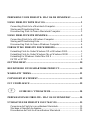 3
3
-
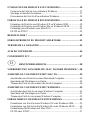 4
4
-
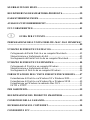 5
5
-
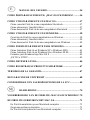 6
6
-
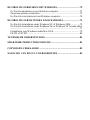 7
7
-
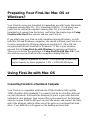 8
8
-
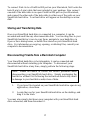 9
9
-
 10
10
-
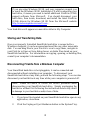 11
11
-
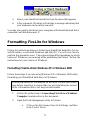 12
12
-
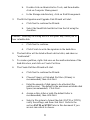 13
13
-
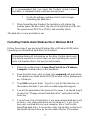 14
14
-
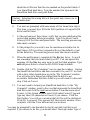 15
15
-
 16
16
-
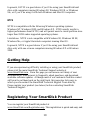 17
17
-
 18
18
-
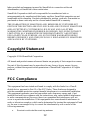 19
19
-
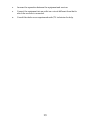 20
20
-
 21
21
-
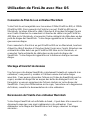 22
22
-
 23
23
-
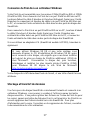 24
24
-
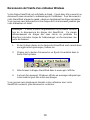 25
25
-
 26
26
-
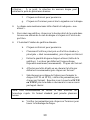 27
27
-
 28
28
-
 29
29
-
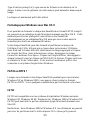 30
30
-
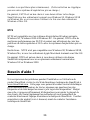 31
31
-
 32
32
-
 33
33
-
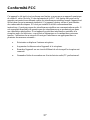 34
34
-
 35
35
-
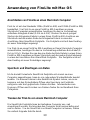 36
36
-
 37
37
-
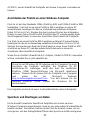 38
38
-
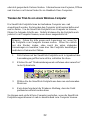 39
39
-
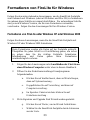 40
40
-
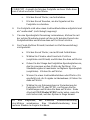 41
41
-
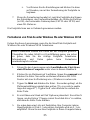 42
42
-
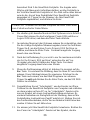 43
43
-
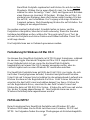 44
44
-
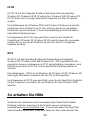 45
45
-
 46
46
-
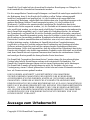 47
47
-
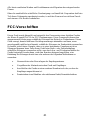 48
48
-
 49
49
-
 50
50
-
 51
51
-
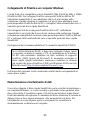 52
52
-
 53
53
-
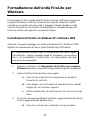 54
54
-
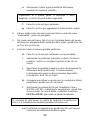 55
55
-
 56
56
-
 57
57
-
 58
58
-
 59
59
-
 60
60
-
 61
61
-
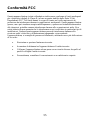 62
62
-
 63
63
-
 64
64
-
 65
65
-
 66
66
-
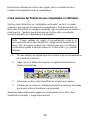 67
67
-
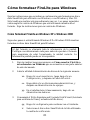 68
68
-
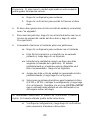 69
69
-
 70
70
-
 71
71
-
 72
72
-
 73
73
-
 74
74
-
 75
75
-
 76
76
-
 77
77
-
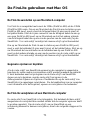 78
78
-
 79
79
-
 80
80
-
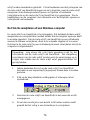 81
81
-
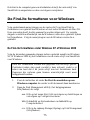 82
82
-
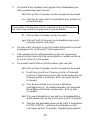 83
83
-
 84
84
-
 85
85
-
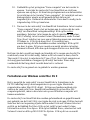 86
86
-
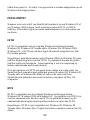 87
87
-
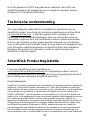 88
88
-
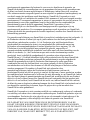 89
89
-
 90
90
-
 91
91
-
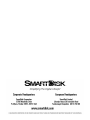 92
92
Smartdisk FireLite FireWire 800 Manuel utilisateur
- Taper
- Manuel utilisateur
- Ce manuel convient également à
dans d''autres langues
Documents connexes
-
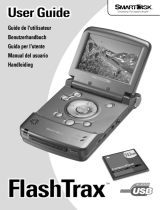 Smartdisk MP3 Manuel utilisateur
Smartdisk MP3 Manuel utilisateur
-
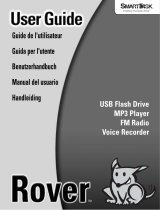 Smartdisk ROVER Manuel utilisateur
Smartdisk ROVER Manuel utilisateur
-
Firefly Computer Hard Drive Manuel utilisateur
-
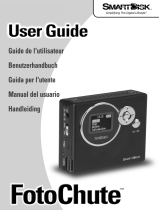 Smartdisk FotoChute Portable Hard Drive Manuel utilisateur
Smartdisk FotoChute Portable Hard Drive Manuel utilisateur
-
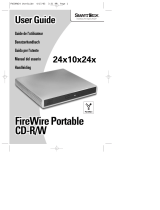 Smartdisk FireWire Portable CD-R/W 24x10x24x Manuel utilisateur
Smartdisk FireWire Portable CD-R/W 24x10x24x Manuel utilisateur
-
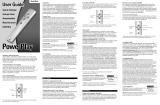 Smartdisk PowerPlay Manuel utilisateur
Smartdisk PowerPlay Manuel utilisateur
-
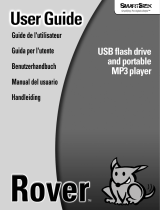 Smartdisk Computer Drive none Manuel utilisateur
Smartdisk Computer Drive none Manuel utilisateur
Autres documents
-
Medion EXTERNAL S-ATA HARDDISK MD 90097 Le manuel du propriétaire
-
Medion EXTERNAL USB HARDDISK MD 90069 Le manuel du propriétaire
-
Fantec ER-35U3-6G Guide de démarrage rapide
-
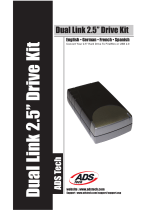 ADS Technologies Dual Link 2.5" Drive Kit Install Manual
ADS Technologies Dual Link 2.5" Drive Kit Install Manual
-
Sony MSAC-FD2M Manuel utilisateur
-
Medion E82711 MD 90153 Le manuel du propriétaire
-
Sony MSAC-FD1A Manuel utilisateur
-
Sony MSAC-FD1B Manuel utilisateur
-
ADS Technologies USB 2.0 Drive Kit Guide d'installation
-
Lindy CAT5 FireWire Extender (Up to 75m) Manuel utilisateur